Isključite automatsko reprodukciju videa u Firefoxu i Chromeu

Saznajte kako onemogućiti dosadne automatski reproduktivane videe u Google Chromeu i Mozilla Firefoxu uz ovu uputu.
Pretražujete nešto na Googleu, a kada se učita stranica na koju ste kliknuli, zvuk počinje da se čuje niotkuda. Pregledate stranicu i shvatite da je to video koji se automatski reprodukuje, grozno! Funkcija automatske reprodukcije može biti veoma iritantna i ometajuća, ali postoji li nešto što možete učiniti povodom toga?
Jedno brzo rešenje bi bilo da kliknete desnim tasterom na tab i isključite zvuk. Ovo neće sprečiti video da se reprodukuje u tom trenutku ili u budućnosti, ali barem vas zvuk neće smetati. Dobra vest je da možete ući u podešavanja svog pregledača i sprečiti automatsku reprodukciju videa.
Sadržaj
Isključivanje automatske reprodukcije videa u Google Chromeu [Android]
Automatska reprodukcija videa ne poznaje granice, pa ćete morati da zaronite u podešavanja Chromea na vašem Android uređaju kako biste isključili automatsku reprodukciju videa. Da biste to učinili, dodirnite tri tačke u gornjem desnom uglu ekrana i idite na Podešavanja. Dodirnite opciju Podešavanja stranice, a opcija za automatsku reprodukciju biće druga na spisku. Izaberite je i isključite.
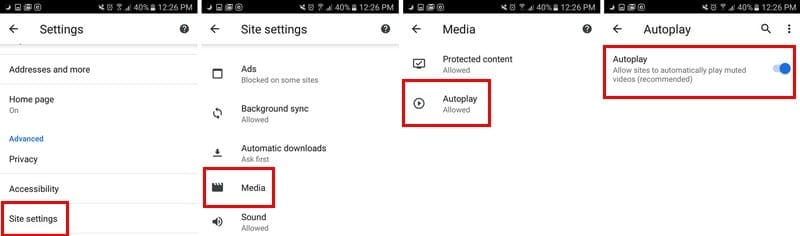
Isključivanje automatske reprodukcije videa u Chromeu [Desktop]
U trenucima kada vas automatska reprodukcija iznenadi dok koristite Chrome na svom desktopu, evo kako da je isključite. U adresnu traku programa upišite chrome://flags/#autoplay-policy
Kada se otvori prozor sa zastavicama, automatska reprodukcija će se istaknuti u žutoj boji, a biće i prva opcija na listi. Kliknite na padajući meni s desne strane i odaberite opciju koja kaže da je potrebna aktivacija od strane korisnika.

Isključivanje automatske reprodukcije za određenu stranicu [Desktop]
Da li postoji stranica koja ima previše videa koji se automatski reprodukuju? Postoji način da onemogućite videe samo na toj konkretnoj stranici. Da biste to uradili, kliknite na ikonu lokota koja se nalazi levo od https.
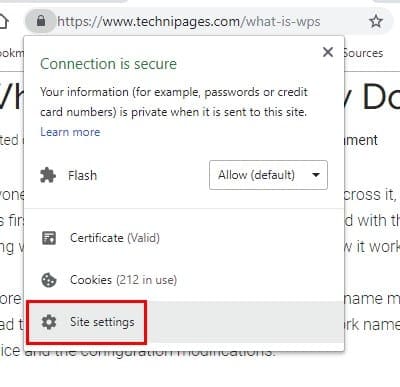
Potražite opciju Flash, ona će biti šesta na listi. Kliknite na padajući meni s desne strane. Podrazumevano će biti postavljeno na "Pitaj", ali kada na to kliknete, opcija za blokiranje Flash sadržaja će se pojaviti. Izaberite je, a vaša podešavanja će biti automatski sačuvana.
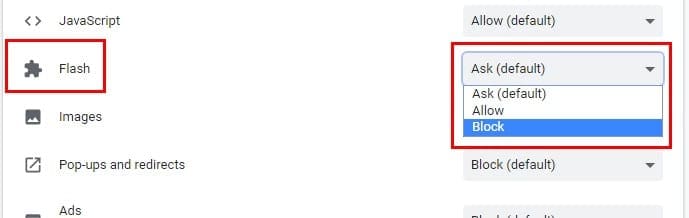
Isključivanje automatske reprodukcije videa u Firefoxu [Desktop i Android]
Firefox možda nije korišćen od strane toliko korisnika kao Chrome, ali je i dalje jedan od najpopularnijih pregledača. Da biste sprečili reprodukciju videa na Firefoxu, upišite about: config u adresnu traku. Kada se otvori, upišite media.autoplay.default.
Firefox će to istaknuti plavom bojom, a klikom na to će se pojaviti okvir za unos celobrojne vrednosti. Upisivanjem 1, automatska reprodukcija za videa će biti blokirana. Ako dodate 2, bićete upitani na svakoj stranici koju posetite da li dozvoljavate automatsku reprodukciju videa.
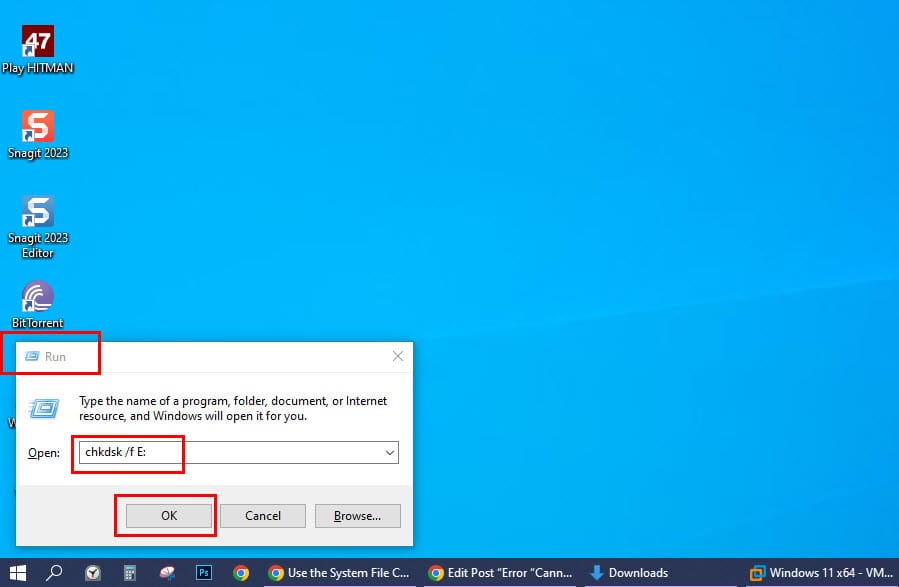
Da biste sprečili reprodukciju videa na mobilnom Firefoxu, takođe ćete morati da upišete about: config u adresnu traku. U pretraživaču na vrhu desno upišite media.autoplay.default. Dodirnite broj i da biste blokirali sve videe od automatske reprodukcije, dodajte 1, a da biste bili upitani svaki put kada uđete na stranicu dodajte 2.
Zaključak
Neke stranice automatski reprodukuju videa, ali ostavljaju zvuk isključen. Druge stranice nisu toliko obazrive i dodaju zvuk koji vas ponekad može iznenaditi i uplašiti. Bilo da koristite Android ili računar, ta videa vas više neće ometati. Koliko vam iritiraju videi kada se automatski reprodukuju?
Nakon što rootate svoj Android telefon, imate potpuni pristup sustavu i možete pokretati mnoge vrste aplikacija koje zahtijevaju root pristup.
Tipke na vašem Android telefonu ne služe samo za podešavanje glasnoće ili buđenje zaslona. Uz nekoliko jednostavnih podešavanja, mogu postati prečaci za brzo fotografiranje, preskakanje pjesama, pokretanje aplikacija ili čak aktiviranje značajki za hitne slučajeve.
Ako ste ostavili laptop na poslu i imate hitan izvještaj koji trebate poslati šefu, što biste trebali učiniti? Upotrijebiti svoj pametni telefon. Još sofisticiranije, pretvorite svoj telefon u računalo kako biste lakše obavljali više zadataka istovremeno.
Android 16 ima widgete za zaključani zaslon koje vam omogućuju promjenu zaključanog zaslona po želji, što ga čini mnogo korisnijim.
Android način rada Slika u slici pomoći će vam da smanjite videozapis i gledate ga u načinu rada slika u slici, gledajući videozapis u drugom sučelju kako biste mogli raditi i druge stvari.
Uređivanje videa na Androidu postat će jednostavno zahvaljujući najboljim aplikacijama i softveru za uređivanje videa koje navodimo u ovom članku. Pobrinite se da ćete imati prekrasne, čarobne i elegantne fotografije za dijeljenje s prijateljima na Facebooku ili Instagramu.
Android Debug Bridge (ADB) je moćan i svestran alat koji vam omogućuje mnoge stvari poput pronalaženja logova, instaliranja i deinstaliranja aplikacija, prijenosa datoteka, rootanja i flashanja prilagođenih ROM-ova te stvaranja sigurnosnih kopija uređaja.
S aplikacijama s automatskim klikom. Nećete morati puno raditi prilikom igranja igara, korištenja aplikacija ili zadataka dostupnih na uređaju.
Iako ne postoji čarobno rješenje, male promjene u načinu punjenja, korištenja i pohranjivanja uređaja mogu uvelike usporiti trošenje baterije.
Telefon koji mnogi ljudi trenutno vole je OnePlus 13, jer osim vrhunskog hardvera, posjeduje i značajku koja postoji već desetljećima: infracrveni senzor (IR Blaster).








